반응형
MS-Word로 문서를 작성하면 한글과는 다르게 기본적으로 엔터를 입력하여 문단을
넘긴다면 엔터를 입력한 위치에 문단 변경 기호가 삽입됩니다.
이러한 기호는 크게 상관이 없긴하지만 보기에 안좋아 보인다고 생각하는 분들이
많이 계신 것 같습니다.
설정으로 간편하게 변경이 가능하기때문에 포스팅을 통해 변경 방법을 확인해보시기 바랍니다.

워드 엔터표시 안나오게 설정 하는 방법

▶ MS-Word에서 일반적인 문서 작성을 한 예제 화면입니다.

▶ 문단의 끝에서 엔터를 입력하면 엔터가 입력 된 위치에 상단과 같은 기호가 남습니다.
▶ 기본적으로 엔터 입력 위치에 기호가 표시되도록 워드는 설정이 되어있어서 변경해보도록 하겠습니다.
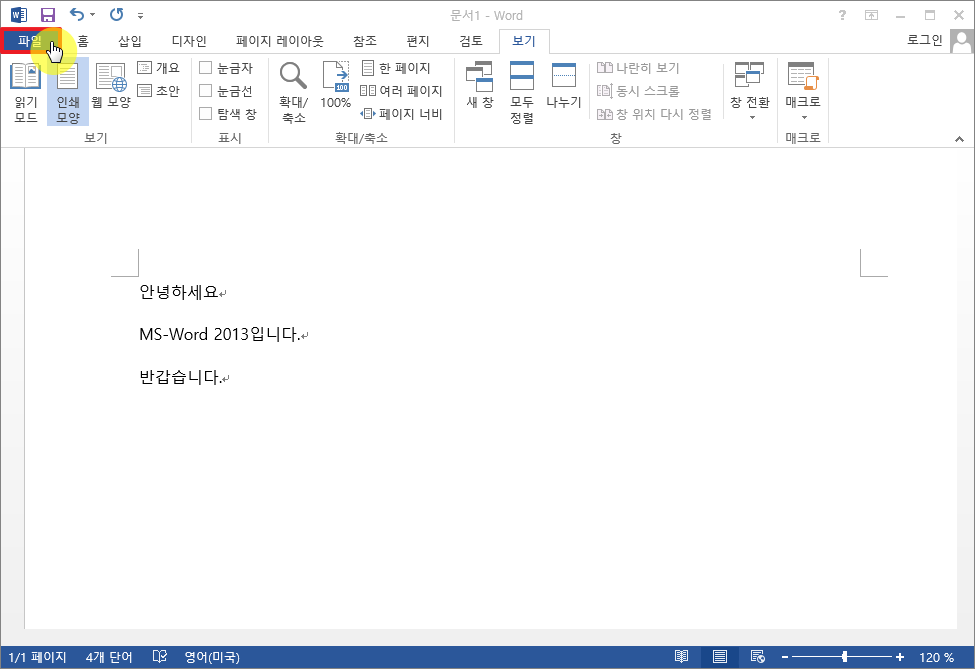
▶ 설정 변경을 위해서 화면 상단의 파일 메뉴를 클릭합니다.

▶ 메뉴가 출력되면 좌측 최하단에 위치한 옵션 메뉴를 클릭합니다.
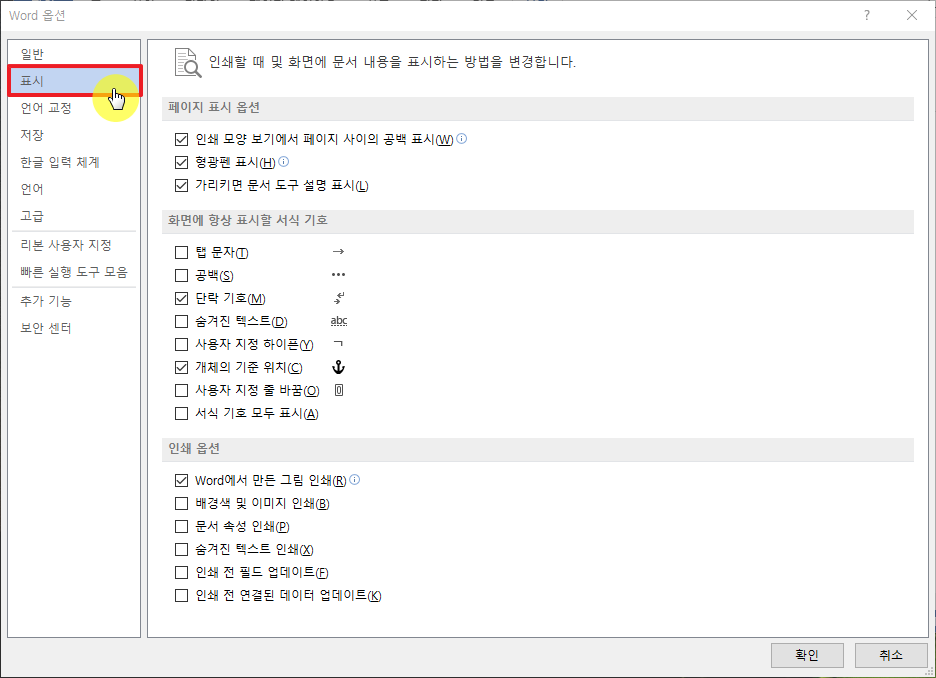
▶ 옵션 메뉴가 출력되면 좌측 메뉴 목록에서 표시 메뉴를 클릭합니다.
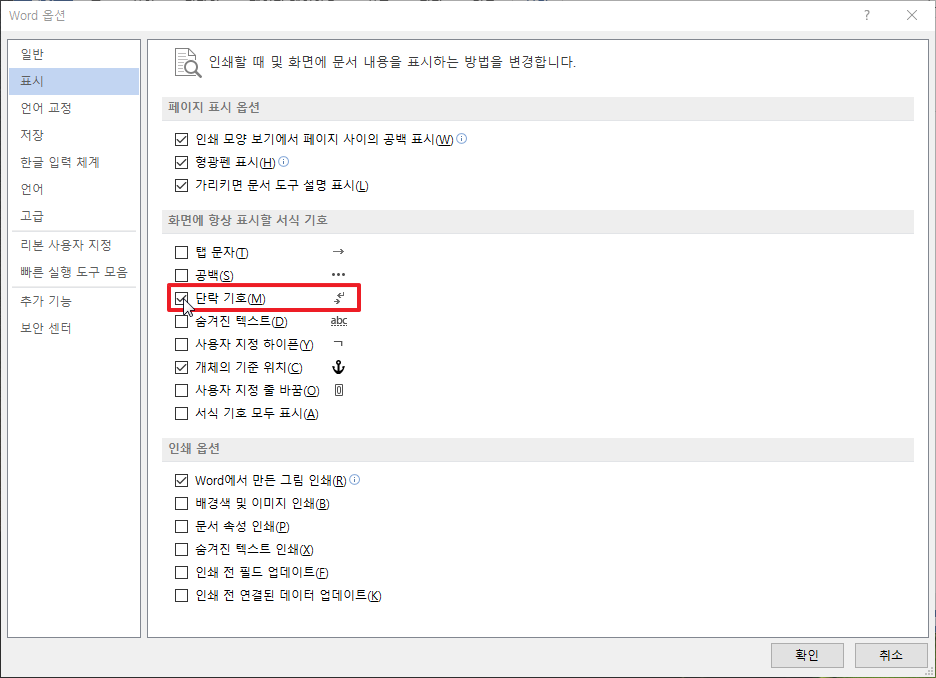
▶ 표시 메뉴 화면에서 중단에 "화면에 항상 표시할 서식 기호"라는 목록이 존재합니다.
▶ 단락 기호(M)에 기본적으로 체크가 되어있을텐데 이부분의 체크를 클릭하여 해제합니다.

▶ 단락 기호의 체크를 해제한 뒤 확인 버튼을 클릭하여 해당 메뉴를 빠져나옵니다.
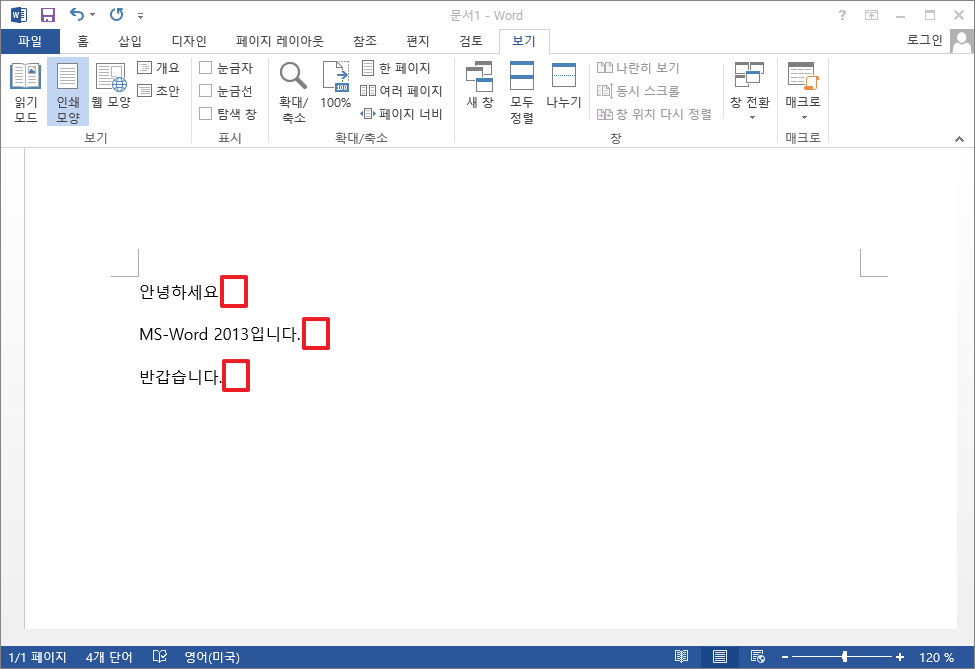
▶ 다시 문서 편집화면으로 돌아가서 확인해보면 엔터로 표시된 부분이 사라진 것을 확인할 수 있습니다.
※ 관련 포스팅
반응형
'IT > Office' 카테고리의 다른 글
| 엑셀 할인율 적용된 금액 계산하여 구하는 방법 예제 및 원리 (0) | 2019.05.03 |
|---|---|
| 엑셀 퍼센트(백분율) 간단하게 구하기 (0) | 2019.05.03 |
| 워드 특수문자 단축키 및 특수문자 바로가기 간단 등록 방법 (0) | 2019.05.02 |
| 엑셀 셀의 개수 관련 함수 COUNTA , COUNTBLANK 쉬운 사용 방법 (0) | 2019.04.30 |
| 엑셀 SUMIF , SUMIFS 함수 예제를 통한 쉬운 사용 방법 (0) | 2019.04.30 |




댓글